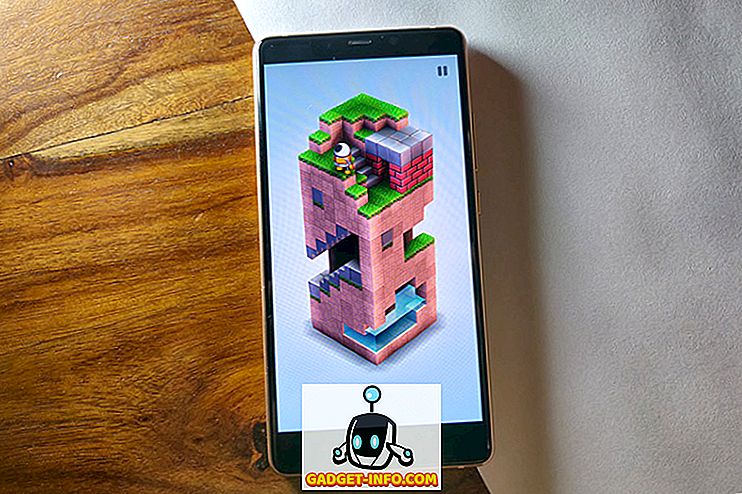Moderné webové prehliadače s možnosťou šetrenia heslom spôsobili, že sme uložili heslá pre webové stránky. Je rozumné, nemusíte zadávať heslá zakaždým, keď sa chceme prihlásiť na webové stránky, ktoré často navštevujeme. Avšak to nás tiež znevýhodňuje, keď ide o pripomenutie hesiel, keď sa musíme prihlásiť na nový počítač, alebo len vypožičané zariadenie. Predtým sme napísali články o tom, ako si môžete pozrieť uložené heslá WiFi na Mac, ktoré používajú aplikáciu Mac Keychain. Bohužiaľ, nie každý umožňuje Keychain na svojich počítačoch Mac, nehovoriac o používateľoch Windows bez vstavaných aplikácií na správu hesiel.
Nebojte sa však. Tento článok vás zblíži veľmi jednoduchou metódou na zobrazenie hesla skrytého za hviezdičkami vo vašom prehliadači, či už na počítači Mac, Windows, na zariadení Android alebo dokonca na zariadení iPhone. Pokračuj v čítaní!
Desktop / Laptop
Je veľmi jednoduché prezerať heslo skryté za hviezdami v prehliadači počítača. Tu je postup, ako to urobiť:
V prehliadači Google Chrome
Ak chcete zobraziť heslo skryté za hviezdičkou v prehliadači Google Chrome, postupujte podľa pokynov uvedených nižšie.
1. Spustite Google Chrome a n avigate na webovej lokalite, z ktorej chcete zobraziť skryté heslo. Napríklad používam Facebook.
2. Po dokončení automatického vyplňovania hesla ho vyberte a kliknite naň pravým tlačidlom myši a potom kliknite na položku " Kontrola ".
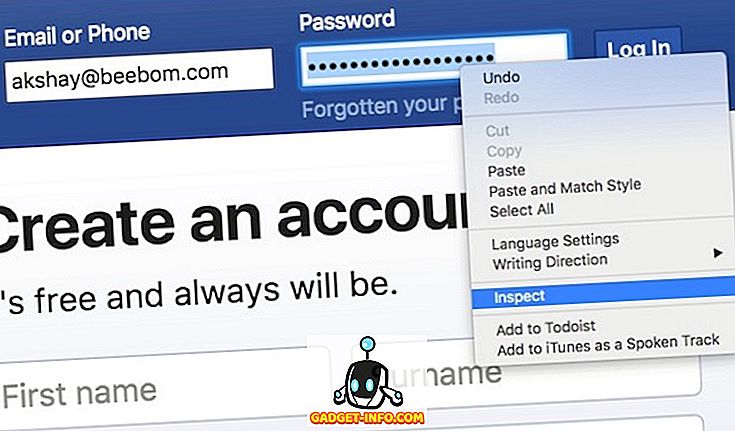
3. Tým sa otvoria Nástroje vývojára prehliadača Google Chrome .
- Konzola by mala byť automaticky zameraná na riadok týkajúci sa poľa pre heslo.
- Ak tomu tak nie je, jednoducho prejdite nadol a nájdite riadok zvýraznený prehliadačom Google Chrome.
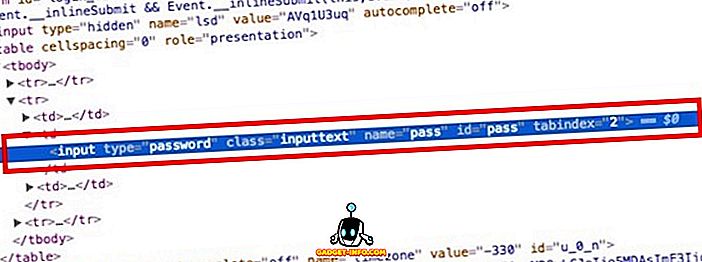
4. Nájdite pole " input type = password ", dvakrát kliknite na ňu a začnite upravovať a slovo "password" nahraďte textom "text".

5. Hit Return / Enter a na webovej stránke Facebook by ste mali teraz vidieť skryté heslo v obyčajnom texte.

Na Safari
Proces na Safari je úplne rovnaký, okrem toho, že namiesto položky "Inspect" sa v ponuke Safari zobrazí "Inspect Element", ako je uvedené na obrázku nižšie:

Android
Problém s používaním tejto techniky na mobilnom zariadení, ako je Android alebo iPhone, je jednoducho, že mobilné prehliadače nemajú možnosti ako "Inspect Element". Ale to, čo majú, je úhľadná malá funkcia, ktorá umožňuje vzdialené ladenie USB webových stránok, keď je mobilný počítač pripojený k počítaču s kompatibilnými prehliadačmi.
V prípade tohto príkladu Androidu budem používať prehliadač Google Chrome, pretože je to jeden z najpoužívanejších prehliadačov v systéme Android, a taktiež mám na svojom notebooku aj prehliadač Google Chrome, čo znamená, že nie je potrebné ďalšie sťahovanie.
Kroky, ktoré musíte dodržiavať na zobrazenie hesla skrytého za hviezdičkami v systéme Android, sú uvedené nižšie:
1. V zariadení so systémom Android povolte ladenie pomocou rozhrania USB - Nastavenia -> Možnosti vývojára.
2. Pripojte zariadenie Android k prenosnému počítaču pomocou kábla USB. Telefón sa vás spýta, či má alebo nemá dôverovať počítaču pri ladení USB. klepnite na "Ok".
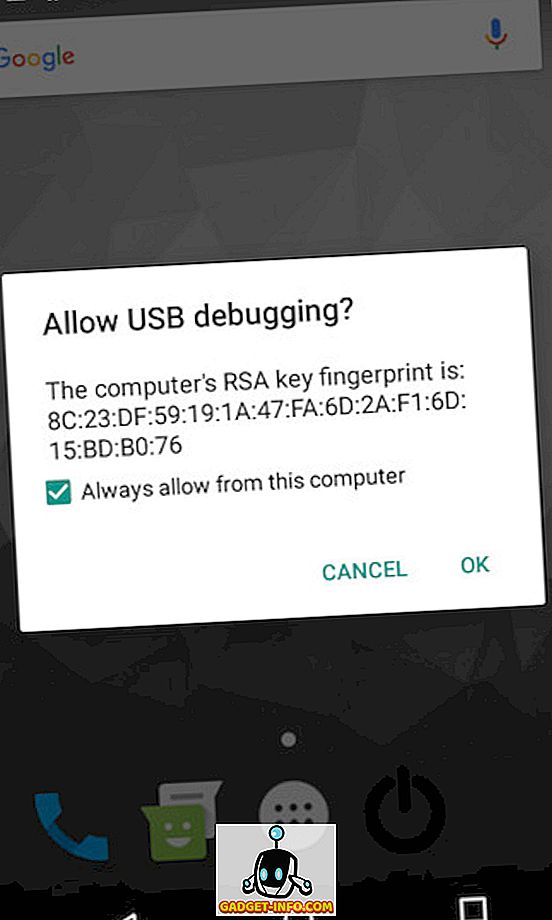
3. Spustite prehliadač Google Chrome v telefóne a prejdite na webovú lokalitu, z ktorej chcete zobraziť skryté heslo. Napríklad používam službu Twitter.
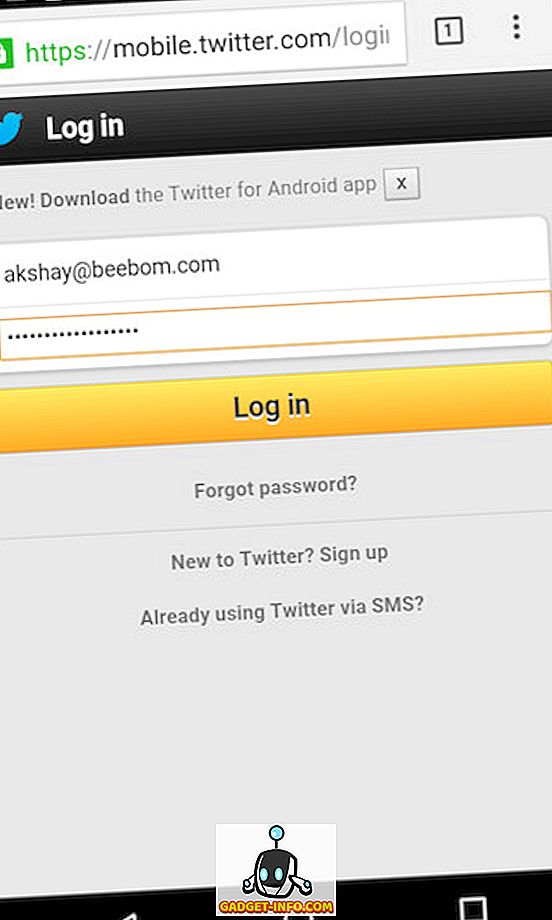
4. Spustite prehliadač Google Chrome na svojom prenosnom počítači av paneli s adresou zadajte reťazec "chrome: // inspect".
- Tým sa otvorí okno so zariadením so systémom Android, ktoré sa zobrazí pod položkou "Zariadenia".
- K dispozícii budú aj podrobnosti o kartách otvorených v telefóne.
5. Zvoľte "Inspect" pod záložkou "//mobile.twitter.com"
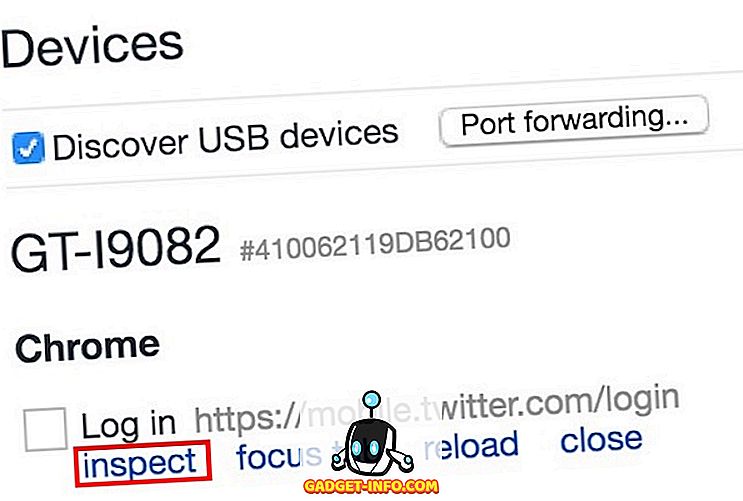
6. Týmto sa otvoria Nástroje pre vývojárov.
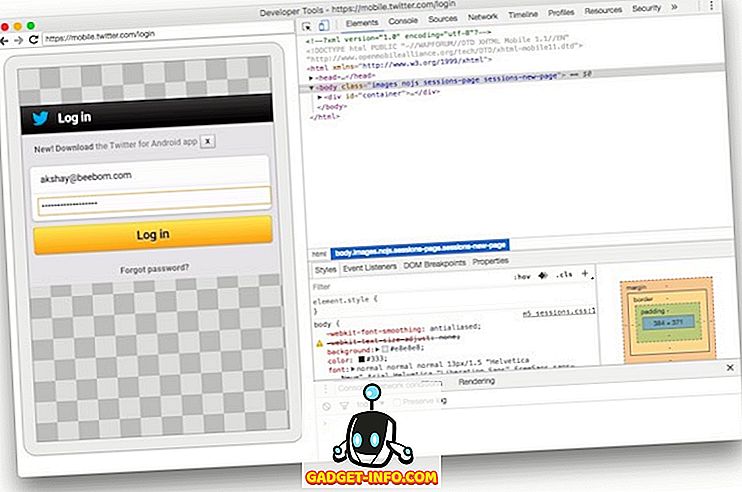
7. Stlačte "Command + F " a vyhľadajte a zadajte " password " a prejdite priamo na riadok zodpovedajúci poľu s heslom.
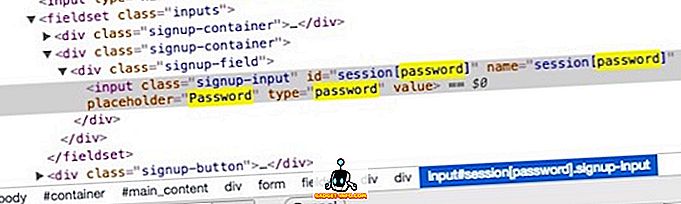
8. Nájdite pole "type = password", dvakrát kliknite na ňu a začnite upravovať a slovo "password" nahraďte textom "text".
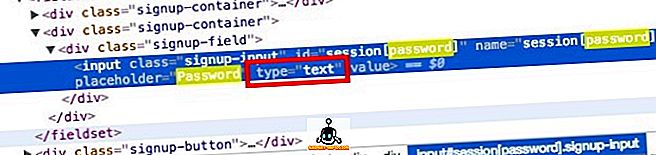
9 Hit Return / Enter a heslo budú teraz viditeľné v obyčajnom texte, a to ako v nástrojoch pre vývojárov , tak v telefóne s Androidom .
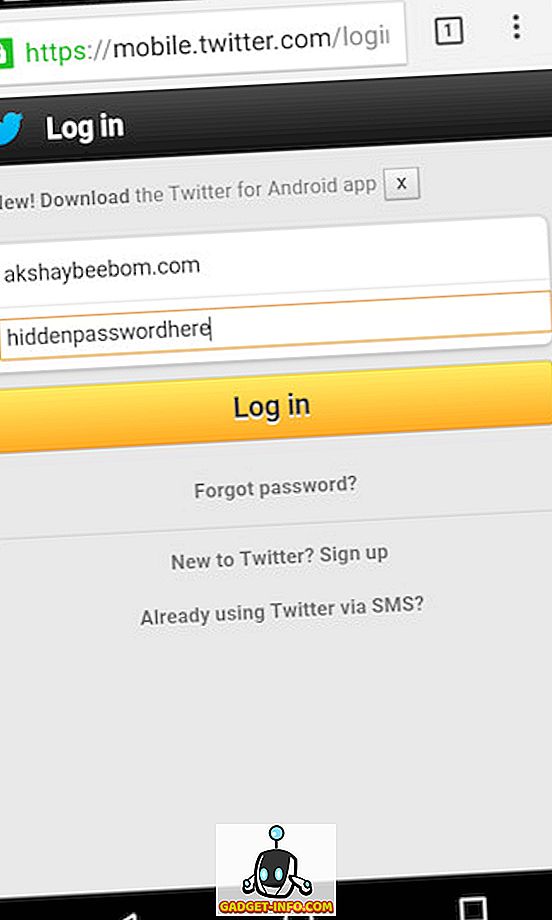
iPhone
Postup na zariadení iPhone je jednoduchý, ale v typickej móde Apple sa dá robiť len s počítačom Mac, ktorý používa softvér Safari. Viem, že?
Kroky, ktoré budete potrebovať, sú:
1. Spustite Safari na svojom iPhone a n avigate na cieľovú webovú stránku.
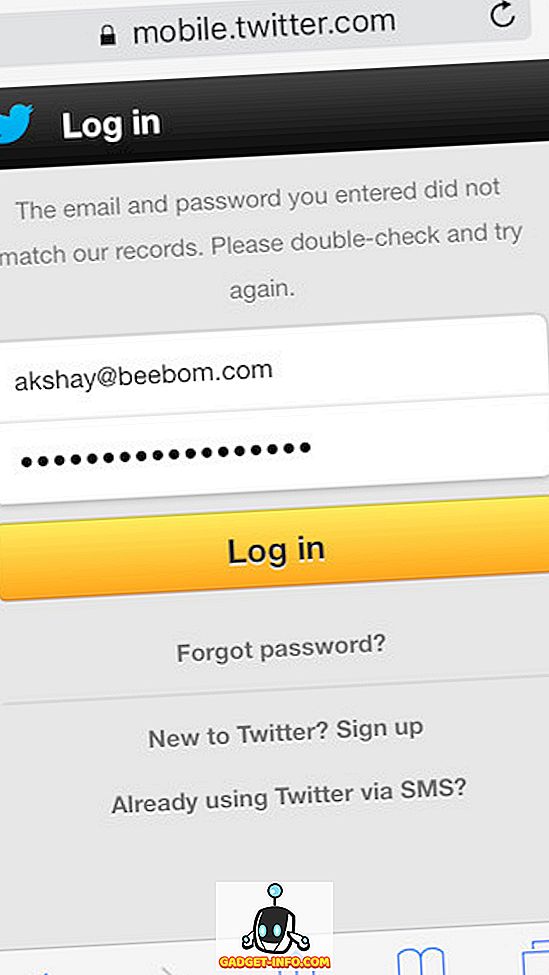
2. Na počítači Mac spustite program Safari.
Poznámka : Najskôr musíte povoliť ponuku Develop (Rozvinúť) v ponuke Safari -> Preferences -> Advanced (Rozšírené) -> Show Development (Vývoj) v menubar.
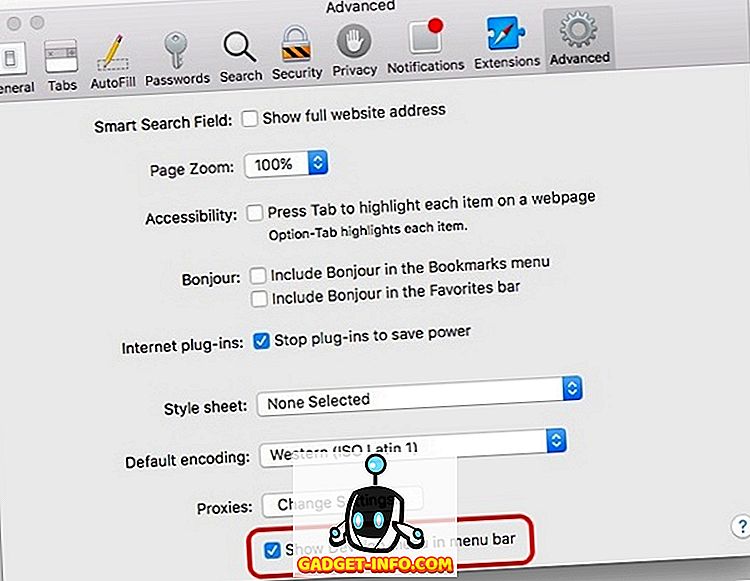
3. Pripojte iPhone k počítaču Mac. Potom kliknite na rozbaľovaciu ponuku v systéme Safari na počítači Mac.
- Mali by ste vidieť názov vášho iPhone viditeľný v rozbaľovacej ponuke.
- Umiestnite kurzor myši a otvorte webovú stránku, ktorú ste otvorili na svojom iPhone.
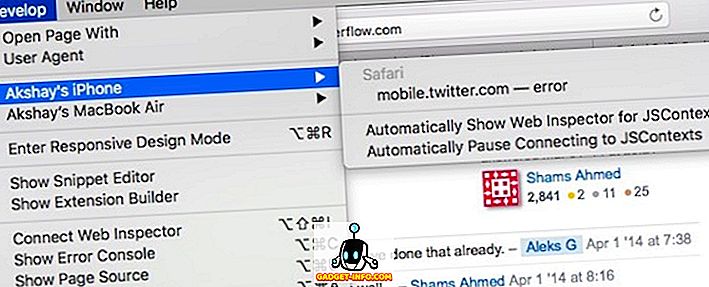
- Kliknite na webovú lokalitu a na svojom počítači Mac budete môcť zobraziť kód HTML.
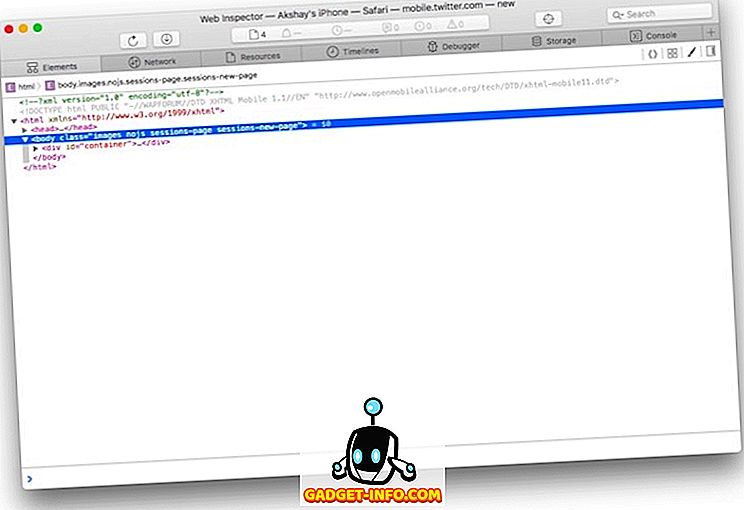
4. Vyhľadajte " Heslo ", ak chcete nájsť riadok zodpovedajúci poľu s heslom.

5. Zmeňte hodnotu typu = "heslo", od " hesla " po "text".

6. Hit Return / Enter a teraz budete môcť vidieť heslo v obyčajnom texte na vašom iPhone.
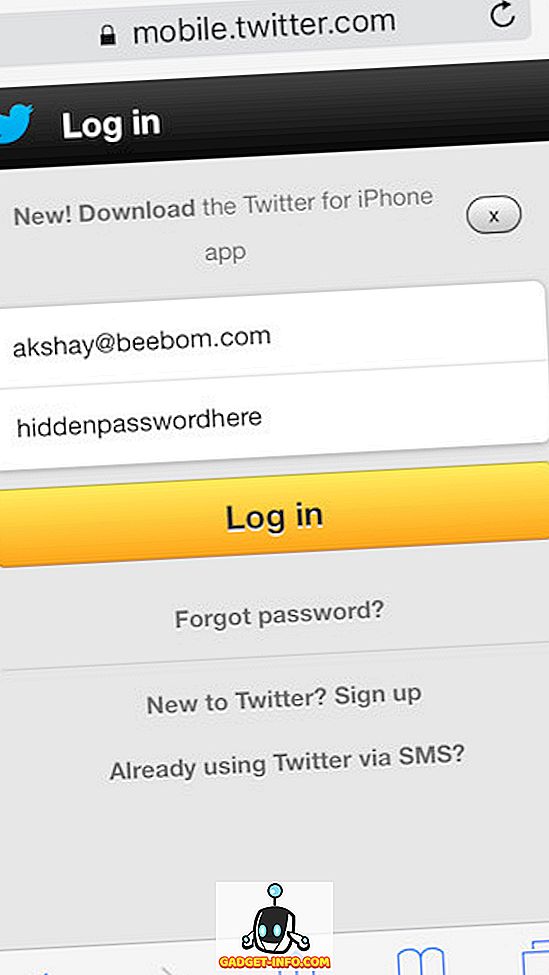
Poznámka: Niektoré webové stránky, ako sú internetové stránky bankoviek, zakážu kliknutie pravým tlačidlom myši z bezpečnostných dôvodov, preto táto metóda nebude pre nich fungovať.
No More "Forgot Password"
Ukážme to, je to hádka, že musíte kliknúť na tlačidlo "Zabudnuté heslo", ak chcete zmeniť heslo na niečo iné, keď ho zabudnete. a ak ste ako ja, zabúdate na to príliš často. Ešte horšie sa snaží nastaviť nové heslo, ktoré je rovnako bezpečné a ktoré spĺňa všetky obmedzenia, ktoré webové stránky kladú na heslá. Určite je jednoduchšie použiť metódu, ktorú sme popísali, aby sme zobrazili heslo skryté za hviezdičkou.
Nebudem sa ani pýtať, či ste niekedy zabudli heslo, pretože, samozrejme, máte. Nehovor mi, že si nie. Čo robíte, keď zabudnete heslo? Začali ste používať niektoré aplikácie správcu hesiel, aby ste nemuseli vždy zadávať svoje heslo, alebo ste vedeli o tomto jednoduchom trik, ktorý sme práve diskutovali? Zdieľajte svoje názory s nami v sekcii komentárov nižšie.